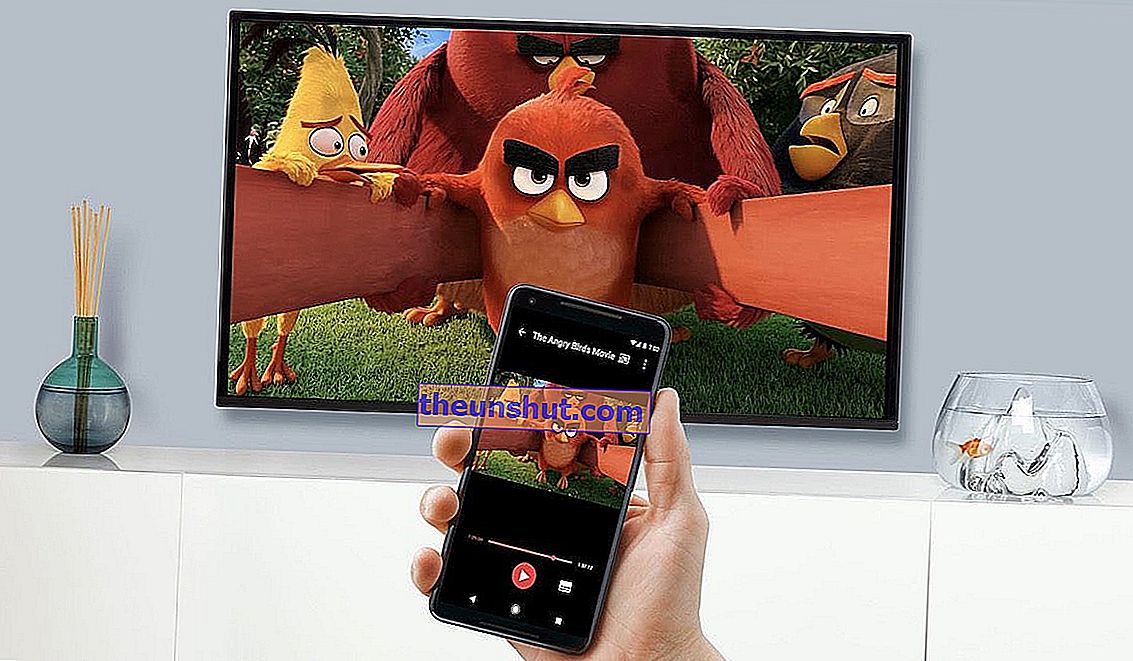
Chromecastul Google a încetat de mult să fie un simplu replicator de ecran. Datorită aplicațiilor care alcătuiesc în prezent ecosistemul mărcii, posibilitățile pe care ni le oferă Chromecast sunt mult mai largi decât cele ale altor dispozitive concurente. Cu această ocazie, am adunat câteva idei originale pentru a profita din plin de Google Chromecast în cele patru versiuni lansate până în prezent: Chromecast, Chromecast 2, Chromecast 3 și Chromecast Ultra.
Ce Chromecast cumpăr? Ghid pentru modelele disponibile
Transformați Google Chromecast într-un aparat de dans
Just Dance Now este jocul care face posibilă din punct de vedere fizic utilizarea Chromecastului ca aparat de dans. Saga populară Ubisoft a ajuns pe dispozitivul Google cu peste 500 de melodii și 40 de titluri aparținând Just Dance 2018, precum Despacito, de Luis Fonsi și Daddy Yankee, Shape of you, de Ed Sheeran, sau Șantaj, de Maluma și Shakira .
La fel ca în cazul versiunilor pentru consolă ale jocului, Just Dance Now ne obligă să apucăm telefonul pentru a detecta toate mișcările de dans . Neavând o cameră de utilizat, jocul folosește senzorii de mișcare de pe mobil pentru a identifica pașii.
Emulați consolele vechi de pe telefonul dvs. mobil cu Chromecast
Deși execuția jocurilor în Chromecast este destul de limitată de latența rețelelor WiFi, există unele aplicații care ne permit să emulăm console vechi. Console precum Nintendo NES sau Game Boy Color . Și cel mai bun dintre toate, gratuit!
Datorită limitărilor pe care tocmai le-am menționat, funcționarea acestui tip de emulatoare poate fi uneori neregulată . Trebuie remarcat faptul că emulatoarele nu includ jocuri în serie, dar va trebui să încărcăm fișierul original al jocului din exploratorul de fișiere al aplicației pentru a începe emularea.
- Descărcați CastNES pentru Android
- Descărcați Cast GBC pentru Android
Sau utilizați Chromecastul ca stație de redare
Există o întreagă lume de jocuri și aplicații dincolo de emulatoarele de consolă. Jocuri precum Angry Birds Friends, Angry Birds Go, Alien Invaders, Deer Hunter, RISK: Global domination sau Tower Construction 3D , printre altele. De fapt, pe Google Play putem găsi zeci de titluri diferite compatibile cu Google Chromecast, de la jocuri casual până la titluri „online”. Tastați „Jocuri Chromecast” în motorul de căutare al magazinului Google pentru a vedea toate titlurile compatibile cu dispozitivul Google.
Google Chromecast ca centru multimedia în camera dvs. de zi
Configurarea unui centru multimedia acasă nu mai necesită servere NAS sau hard diskuri externe. Datorită aplicațiilor precum VLC sau Solid Explorer putem rula orice fișier video și de sunet pe Chromecast ca și cum ar fi un centru multimedia. Avantajul VLC este că acceptă un număr mare de formate video necomprimate , cum ar fi FLAC sau MKV. În ceea ce privește Solid Explorer, managerul de fișiere local ne permite să deschidem practic orice element al memoriei interne a telefonului, de la documente în format PDF sau Word la prezentări PowerPoint și imagini în JPG sau PNG. Dacă telefonul nostru este compatibil cu tehnologia USB OTG (USB On The Go), browserul va recunoaște orice dispozitiv extern pe care îl conectăm la mobil, fie că este vorba de un hard disk extern sau de un pendrive.
- Descărcați VLC pentru Android
- Descărcați Solid Explorer pentru Android
Utilizați televizorul ca un Smart TV foarte puternic
Mulți utilizatori cumpără un Chromecast de la Google cu ideea de a -și transforma televizoarele într-un Smart TV pentru utilizare . Din păcate, dispozitivul nu are o interfață separată, cum ar fi Android TV sau Apple TV. Dar asta nu înseamnă că nu putem folosi televizoarele noastre ca un televizor inteligent.
Datorită aplicațiilor precum Kodi, Web Video Cast sau Wiseplay, putem ridica posibilitățile Chromecastului la cele ale unui televizor inteligent convențional. Vedeți seriale și filme după catalog, redați canale de televiziune din alte țări în direct , vizionați videoclipuri de pe Facebook, Twitter sau orice pagină web cu un player video ... Posibilitățile acestor trei aplicații combinate sunt practic nelimitate. Merită să spunem că Kodi nu este compatibil cu Chromecastul în mod nativ, așa că va trebui să recurgem la o metodă alternativă pentru a face aplicația compatibilă cu mediul Google.
- Descărcați Kodi pentru Android
- Descărcați Web Video Cast pentru Android
- Descărcați Wiseplay pentru Android
Folosiți Zoom on Chromecast pentru a efectua apeluri video de la televizor
Da, ai citit bine. Ca și în cazul Kodi, Zoom nu acceptă lansarea aplicației pe Chromecast. Din acest motiv, suntem obligați să duplicăm ecranul telefonului pe televizor din opțiunile aplicației Google Home . De asemenea, putem folosi aplicația Transmit la Smart TV, pe care o putem descărca gratuit din magazinul Google. Avantajul Google Home este că latența este mult mai mică decât orice alt instrument.
După configurarea oglinzii ecranului pe telefonul nostru mobil, idealul este să îl așezăm chiar sub televizor, astfel încât camera să ne capteze fața dintr-o poziție relativ înaltă.
- Descărcați Cast pe Smart TV
A spus cineva „karaoke”?
La fel este. Deși nu există nicio aplicație specifică pentru a utiliza Chromecastul ca karaoke, instrumente precum Musicxmatch ne permit să ștampilăm pe ecran versurile melodiilor care sunt redate pe dispozitivul Google. Avantajul acestei aplicații față de alte aplicații similare este că este compatibilă cu o mână bună de servicii de streaming muzical, precum Spotify, YouTube, Apple Music, Soundcloud sau Google Play Music.
- Descărcați MusixMatch pentru Android
9 aplicații esențiale dacă doriți să profitați la maximum de Chromecastul dvs.
